البرنامج التعليمي: إعداد تطبيق iOS للعمل مع Azure Notification Hubs
يوضح لك هذا البرنامج التعليمي كيفية إعداد لوحات وصل الإشعارات Azure وتكوين بيانات الاعتماد لدفع الإشعارات إلى جهاز iOS عبر خدمة إعلام الدفع من Apple (APNS).
يعد تشغيل هذا البرنامج التعليمي شرطًا مسبقًا للدروس اللاحقة لـ Objective C وSwift iOS، ويغطي الخطوات التالية:
- إنشاء ملف طلب توقيع الشهادة.
- طلب تطبيقك للحصول على إشعارات فورية.
- إنشاء ملف تعريف توفير للتطبيق.
- إنشاء مركز إعلامات.
- تكوين لوحة وصل الإعلامات بمعلومات APNS.
المتطلبات الأساسية
لكي يتم إكمال هذا البرنامج التعليمي، يجب أن يكون لديك حساب Azure نشط. إذا لم يكن لديك حساب، يمكنك إنشاء حساب تجريبي مجاني في غضون دقيقتين فقط. لمزيد من التفاصيل، راجع Azure Free Trial.
ستحتاج أيضًا إلى ما يلي:
- حساب مطور أبل نشط.
- جهاز Mac يعمل بنظام تشغيل Xcode، بالإضافة إلى شهادة مطور صالحة مثبتة على Keychain لديك.
- جهاز iPhone أو iPad يعمل بإصدار 10 من نظام تشغيل iOS أو أحدث.
- جهازك الفعلي المسجل في مدخل Apple والمقترن بشهادتك.
تأكد من قراءة نظرة عامة على Azure Notification Hubs إذا لم تكن على دراية بالخدمة.
إشعار
سيتم تكوين لوحة وصل الإعلامات لاستخدام وضع مصادقة الاختبار فقط. يجب عدم استخدام وضع المصادقة هذا لأحمال الإنتاج.
إنشاء ملف طلب توقيع الشهادة
تستخدم خدمة إشعار الدفع من Apple (APNS) الشهادات لمصادقة إشعارات الدفع. اتبع هذه الإرشادات لإنشاء شهادة الدفع الضرورية لإرسال الإشعارات وتلقيها. للحصول على مزيدٍ من المعلومات عن هذه المفاهيم، راجع وثائق خدمة Apple Push Notification الرسمية.
إنشاء ملف طلب توقيع الشهادة (CSR) الذي يستخدمه Apple لإنشاء شهادة دفع موقعة:
على جهاز Mac، قم بتشغيل أداة الوصول إلى سلسلة المفاتيح. يمكن فتحه من مجلد الأدوات المساعدة أو المجلد الآخر على لوحة التشغيل.
حدد الوصول إلى سلسلة المفاتيح، ثم قم بتوسيع مساعد الشهادة، ثم حدد طلب شهادة من مرجع مصدق.
إشعار
بشكل افتراضي، يحدد Keychain Access العنصر الأول في القائمة. قد تكون هذه مشكلة إذا كنت في فئة الشهادات ولم تكن هيئة إصدار شهادات علاقات المطور في Apple Worldwide العنصر الأول في القائمة. تأكد من وجود عنصر غير مفتاح أو تحديد مفتاح "المرجع المصدق لعلاقات المطور" في Apple Worldwide قبل إنشاء طلب توقيع الشهادة (CSR).
حدد عنوان البريد الإلكتروني للمستخدم، وأدخل قيمة الاسم الشائع، وتأكد من تحديد حفظ على القرص، ثم حدد متابعة. اترك عنوان البريد الإلكتروني CA فارغًا لأنه غير مطلوب.
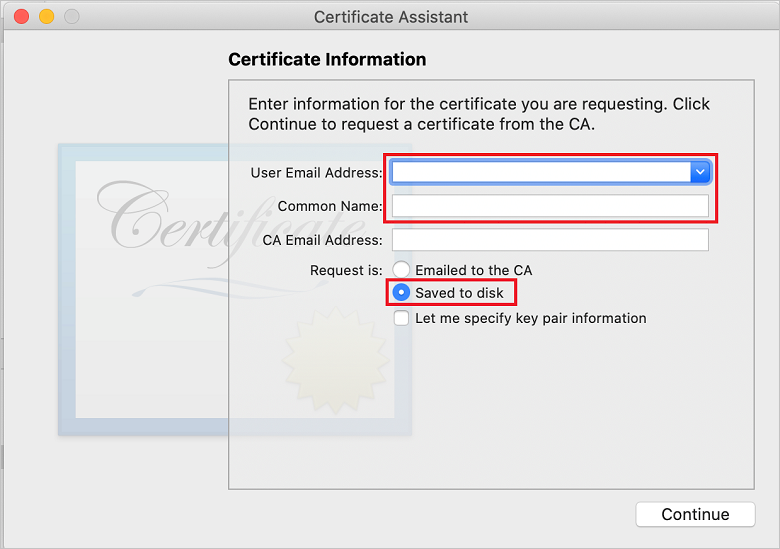
أدخل اسمًا لملف CSR في حفظ باسم، وحدد الموقع في مكان، ثم حدد حفظ.

يحفظ هذا الإجراء ملف CSR في الموقع المحدد. الموقع الافتراضي هو سطح المكتب. تذكر الموقع الذي تم اختياره للملف.
بعد ذلك، سجل تطبيقك مع Apple، ومكن الإشعارات الفورية، وحمّل ملف CSR المصدر لإنشاء شهادة دفع.
سجّل التطبيق للحصول على إشعارات الدفع
لإرسال إشعارات الدفع إلى تطبيق iOS، سجل طلبك مع Apple، وسجل أيضًا للحصول على الإشعارات الفورية.
إذا لم تكن قد سجلت تطبيقك بالفعل، فاستعرض مدخل توفير iOS في مركز مطوري Apple. سجّل الدخول إلى المدخل باستخدام Apple ID، وحدد المعرفات. ثم حدد + لتسجيل تطبيق جديد.

في شاشة تسجيل معرف جديد، حدد زر الاختيار معرفات التطبيق. بعد ذلك، حدد متابعة.

حدِّث القيم الثلاث التالية لتطبيقك الجديد، ثم حدد متابعة:
الوصف:اكتب اسمًا وصفيًا لتطبيقك.
معرف الحزمة: أدخل معرف حزمة من نموذج معرف المؤسسة.اسم المنتج على النحو المذكور في دليل توزيع التطبيقات. يجب أن تتطابق قيم معرف المؤسسةواسم المنتج مع معرف المؤسسة واسم المنتج الذي تستخدمه عند إنشاء مشروع Xcode. في لقطة الشاشة التالية، يتم استخدام قيمة NotificationHubs كمعرف للمؤسسة ويتم استخدام قيمة GetStarted كاسم المنتج. تأكد من أن قيمة معرف الحزمة تطابق القيمة في مشروع Xcode، بحيث يستخدم Xcode ملف تعريف النشر الصحيح.

دفع الإخطارات: حدد خيار Push Notifications في قسم القدرات.

ينشئ هذا الإجراء معرف التطبيق الخاص بك، ويطلب تأكيد المعلومات. حدد متابعة، ثم حدد تسجيل لتأكيد معرف التطبيق الجديد.

بعد تحديد تسجيل، يظهر معرف التطبيق الجديد كعنصر سطر في صفحة الشهادات والمعرفات وملفات التعريف.
في صفحة الشهادات والمعرفات وملفات التعريف، ضمن المعرفات،حدد موقع عنصر سطر معرف التطبيق الذي قمت بإنشائه للتو، وحدد صفه لعرض شاشة تحرير تكوين معرف التطبيق.
إنشاء شهادة لمراكز الإعلام
إشعار
مع إصدار iOS 13، يمكنك فقط تلقي إشعارات صامتة باستخدام المصادقة المستندة إلى الرمز المميز. إذا كنت تستخدم المصادقة المستندة إلى الشهادة لبيانات اعتماد APNS الخاصة بك، يجب التبديل إلى استخدام المصادقة المستندة إلى الرمز المميز.
يلزم توافر شهادة لتمكين مركز الإعلام للعمل مع APNS. يمكن إجراء ذلك بإحدى طريقتين:
إنشاء ملف .p12 يمكن تحميله مباشرةً إلى مركز الإعلام.
إنشاء ملف .p8 يمكن استخدامه للمصادقة المستندة إلى الرمز المميز (الأسلوب الأحدث).
الخيار الثاني له عدد من الفوائد مقارنة باستخدام الشهادات، كما هو موثق في المصادقة المستندة إلى الرمز المميز (HTTP/2) لـ APNS. ومع ذلك، يتم توفير خطوات لكلا النهجين.
الخيار الأول: إنشاء شهادة دفع .p12 يمكن تحميلها مباشرة إلى لوحات وصل الإعلام
مرر لأسفل إلى خيار Push Notifications المحدد، ثم حدد تكوين لإنشاء الشهادة.

تعرض نافذة شهادات SSL لخدمة Apple Push Notification. حدد الزر إنشاء شهادة في المقطع شهادة SSL التطوير.
يتم عرض شاشة إنشاء شهادة جديدة.
إشعار
يستخدم هذا البرنامج التعليمي شهادة تطوير. يتم استخدام العملية نفسها عند تسجيل شهادة إنتاج. تأكد فقط من استخدام نوع الشهادة نفسها عند إرسال الإشعارات.
حدد اختيار ملف، استعرض للوصول إلى الموقع حيث قمت بحفظ ملف CSR من المهمة الأولى، ثم انقر نقرًا مزدوجًا فوق اسم الشهادة لتحميله. بعد ذلك، حدد متابعة.
بعد إنشاء المدخل للشهادة، حدد زر تنزيل. احفظ الشهادة، وتذكر الموقع الذي تم حفظها فيه.
يتم تنزيل الشهادة وحفظها في مجلد التنزيلات:

بشكل افتراضي، يتم تسمية شهادة التطوير التي تم تنزيلها aps_development.cer.
انقر نقرا مزدوجا فوق aps_development.cer شهادة الدفع التي تم تنزيلها. يقوم هذا الإجراء بتثبيت الشهادة الجديدة في سلسلة المفاتيح.
في Keychain Access، انقر بزر الماوس الأيمن فوق شهادة الدفع الجديدة التي قمت بإنشائها في الفئة شهادات. حدد تصدير واسم الملف وحدد تنسيق .p12، ثم حدد حفظ.
يمكنك اختيار حماية الشهادة بكلمة مرور؛ ولكن هذا اختياري. انقر فوق موافق إذا كنت تريد تجاوز إنشاء كلمة المرور. دون ملاحظة عن اسم الملف وموقع الشهادة .p12 المصدرة. يتم استخدامها لتمكين المصادقة مع APNs.
إشعار
قد يختلف اسم الملف وموقع .p12 عما هو مصور في هذا البرنامج التعليمي.
الخيار 2: إنشاء شهادة .p8 يمكن استخدامها للمصادقة المستندة إلى الرمز المميز
دون التفاصيل التالية:
- بادئة معرف التطبيق (هذا هو معرف الفريق)
- معرف الحزمة
مرة أخرى في الشهادات والمعرفات وملفات التعريف، انقر فوق المفاتيح. إذا كان لديك مفتاح مكون لـ APNS،يمكنك إعادة استخدام شهادة .p8 التي قمت بتنزيلها مباشرةً بعد إنشائها. إذا كان الأمر كذلك، يمكنك تجاهل الخطوات من 3 إلى 5.
انقر فوق زر + (أو زر إنشاء مفتاح) لإنشاء مفتاح جديد.
توفير قيمة اسم مفتاح مناسبة، تحقق من خيار خدمة الإعلامات الدفع Apple (APNS)، ومن ثم النقر فوق متابعة، يليه تسجيل على الشاشة التالية.
انقر فوق تحميل ثم انقل ملف .p8 (مسبوقًا بـ
AuthKey_) إلى دليل محلي آمن، ثم انقر فوق تم.هام
تأكد من الاحتفاظ بملف .p8 في مكان آمن (وحفظ نسخة احتياطية). بعد تنزيل المفتاح الخاص بك، لا يمكن إعادة تنزيله؛ تتم إزالة نسخة الملقم.
على المفاتيح، انقر فوق المفتاح الذي قمت بإنشائه للتو (أو مفتاح موجود إذا اخترت استخدام ذلك بدلاً من ذلك).
دَوّن قيمة معرف المفتاح.
افتح شهادة .p8 في تطبيق مناسب من اختيارك مثل Visual Studio Code ثم دَوّن قيمة المفتاح. هذه هي القيمة بين -----BEGIN PRIVATE KEY----- و-----END PRIVATE KEY-----.
-----BEGIN PRIVATE KEY----- <key_value> -----END PRIVATE KEY-----هذه هي قيمة الرمز المميز التي سيتم استخدامها لاحقًا لتكوين لوحات وصل الإعلام.
في نهاية هذه الخطوات يجب أن تكون لديك المعلومات التالية لاستخدامها لاحقًا في تكوين مركز الإعلامات بمعلومات APNs:
- معرف الفريق (راجع الخطوة 1)
- معرف الحزمة (راجع الخطوة 1)
- معرف المفتاح (راجع الخطوة 7)
- قيمة الرمز المميز (قيمة المفتاح .p8، راجع الخطوة 8)
إنشاء ملف تعريف توفير
راجع مدخل توفير iOS، وحدد الشهادات والمعرفات وملفات التعريف، ثم وحدد ملفات التعريف من القائمة اليمنى، ثم حدد + لإنشاء ملف تعريف جديد. تظهر شاشة تسجيل ملف تعريف توفير جديد.
حدد تطوير تطبيقات iOS ضمن التطوير كنوع ملف تعريف التوفير، ثم حدد متابعة.

بعد ذلك، حدد معرف التطبيق الذي أنشأته من القائمة المنسدلة معرف التطبيق، ثم حدد متابعة.

في نافذة تحديد الشهادات، حدد شهادة التطوير التي تستخدمها لتوقيع التعليمات البرمجية، وحدد متابعة. هذه الشهادة ليست شهادة الدفع التي قمت بإنشائها. إذا لم يكن أحدها موجودًا، يجب عليك إنشاؤها. إذا كانت هناك شهادة، فانتقل إلى الخطوة التالية. لإنشاء شهادة تطوير إذا لم تكن موجودة:
- إذا رأيت لا توجد شهادات متوفرة، حدد إنشاء شهادة.
- في قسم البرامج، حدد تطوير Apple. بعد ذلك، حدد متابعة.
- في شاشة إنشاء شهادة جديدة، حدد اختر ملفا.
- استعرض للوصول إلى شهادة طلب توقيع الشهادة التي قمت بإنشائها سابقًا، وحددها، ثم حدد فتح.
- حدد متابعة.
- قم بتنزيل شهادة التطوير، وتذكر الموقع الذي تم حفظها فيه.
ارجع إلى صفحة الشهادات والمعرفات وملفات التعريف، وحدد ملفات التعريف من القائمة اليسرى، ثم حدد + لإنشاء ملف تعريف جديد. تظهر شاشة تسجيل ملف تعريف توفير جديد.
في نافذة تحديد الشهادات، حدد شهادة التطوير التي أنشأتها. بعد ذلك، حدد متابعة.
بعد ذلك، حدد الأجهزة التي تريد استخدامها للاختبار، وحدد متابعة.
وأخيرًا، اختر اسمًا لملف التعريف في تقديم اسم ملف التعريف، وحدد إنشاء.

عند إنشاء ملف تعريف التوفير الجديد، حدد تنزيل. تذكر الموقع الذي تم حفظه فيه.
استعرض للوصول إلى موقع ملف تعريف التوفير، ثم انقر نقرًا مزدوجًا فوقه لتثبيته على جهاز تطوير Xcode.
إنشاء مركز إعلامات
في هذا القسم ، يمكنك إنشاء مركز إعلام، وتكوين المصادقة مع APNs باستخدام إما شهادة الدفع .p12 أو المصادقة القائمة على الرمز المميز. إذا كنت ترغب في استخدام مركز إعلام قمت بإنشائه بالفعل، يمكنك تخطي الخطوة 5.
قم بتسجيل الدخول إلى بوابة Azure.
حدد كافة الخدمات في القائمة اليمنى، ثم حدد لوحات وصل الإعلام في المقطع الجوال. حدد رمز النجمة بجوار اسم الخدمة لإضافة الخدمة إلى قسم FAVORITES في القائمة اليمنى. بعد إضافة لوحات وصل إعلام إلى المفضلة، حددها.

في صفحة لوحات الوصل إعلام، حدد إضافة على شريط الأدوات.

في صفحة لوحات الوصل إعلام، قم بالخطوات التالية:
- أدخِل اسمًا في مركز الإعلام.
- أدخِل اسمًا في إنشاء مساحة اسم جديدة. تحتوي مساحة الاسم على لوحة وصل إعلام واحدة أو أكثر.
- حدد قيمة من القائمة المنسدلة الموقع. تحدد هذه القيمة الموقع الذي تريد إنشاء مركز الإعلامات فيه.
- مجموعة الموارد: اختر مجموعة الموارد أو أنشئ مجموعة موارد جديدة.
- حدد إنشاء.

حدد الإعلامات (رمز الجرس)، ثم حدد الانتقال إلى المورد. يمكنك أيضًا تحديث القائمة في صفحة مراكز الإعلام وتحديد لوحة الوصل.

حدد نهج الوصول من القائمة. لاحظ أن سلسلتي الاتصال متوفرتان لك. ستحتاج إليها لاحقًا للتعامل مع الإشعارات الفورية.
هام
لا تستخدم نهج DefaultFullSharedAccessSignature في التطبيق الخاص بك. هذا مقصود أن تستخدم في الطرف الخلفي الخاص بك فقط.

تكوين لوحة وصل الإعلامات بمعلومات APNS
ضمن خدمات الإعلام، حدد Apple (APNS) ثم اتبع الخطوات المناسبة استنادًا إلى الأسلوب الذي اخترته سابقًا في قسم إنشاء شهادة لمراكز الإعلام.
إشعار
استخدم Production لـ Application Mode فقط إذا كنت تريد إرسال إشعارات دفع للمستخدمين الذين اشتروا تطبيقك من المتجر.
الخيار الأول: استخدام شهادة دفع .p12
حدد شهادة.
حدد أيقونة الملف.
حدد الملف .p12 الذي قمت بتصديره سابقا، ثم حدد فتح.
إذا لزم الأمر، حدد كلمة المرور الصحيحة.
حدد وضع Sandbox.
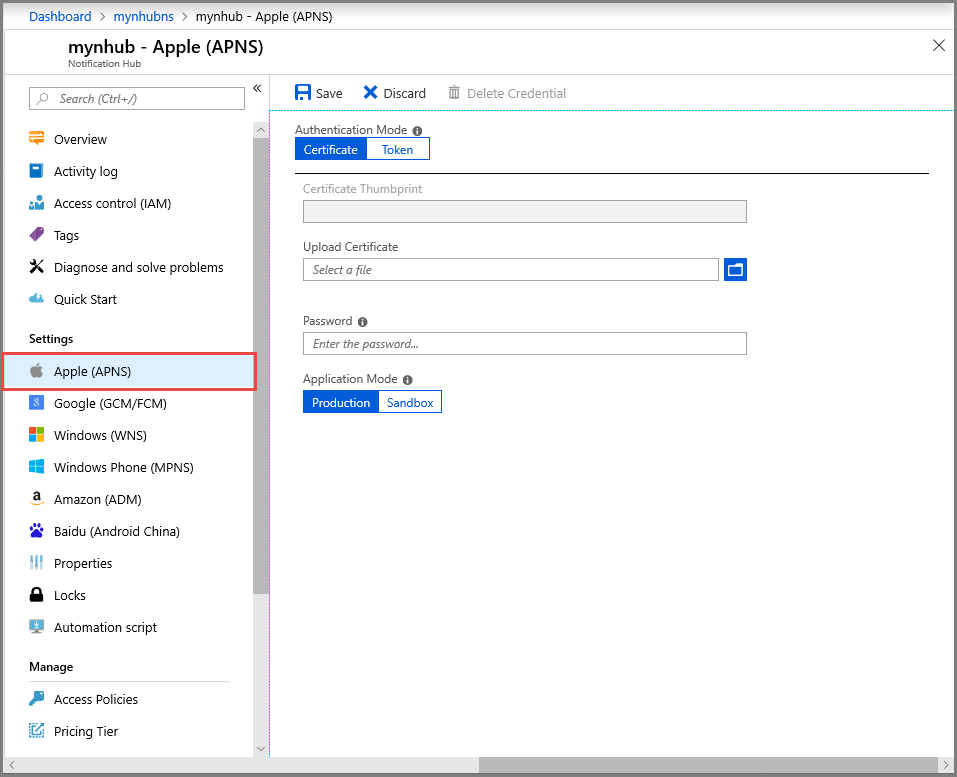
حدد حفظ.
الخيار 2: استخدام المصادقة المستندة إلى الرمز المميز
حدد الرمز المميز.
أدخل القيم التالية التي حصلت عليها سابقًا:
- معرف المفتاح
- معرف الحزمة
- معرّف الفريق
- الرمز المميز
اختر بيئة الاختيار
حدد حفظ.
لقد قمت الآن بتكوين مركز الإشعارات باستخدام APNS. لديك أيضًا سلاسل الاتصال اللازمة لتسجيل التطبيق الخاص بك وإرسال إشعارات الدفع.
الخطوات التالية
في هذا البرنامج التعليمي، قمت بإنشاء وتكوين مركز إعلام في Azure وتكوينه للسماح بإرسال الإشعارات إلى التطبيق الخاص بك من خلال خدمة إعلام الدفع من Apple (APNS). بعد ذلك، سنقوم بإنشاء نموذج تطبيق iOS ودمج Azure Notifications Hubs SDK بحيث يمكنه تلقي إشعارات الدفع المرسلة من خلال مدخل Microsoft Azure. تقدم إلى البرنامج التعليمي التالي بناء على اللغة التي تختارها: